各位朋友,你们还不会在自己的电脑上安装adb工具包吗?其实操作很简单,今天小编就为大家来介绍adb工具包安装步骤,有需要的朋友快来看看吧!
1、下载adb工具包,adb工具主要包含以下几个文件,
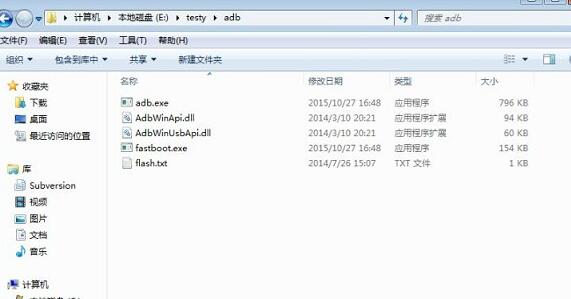
2、adb是一个免安装工具,使用adb时只需要adb工具被cmd命令调用到就行了
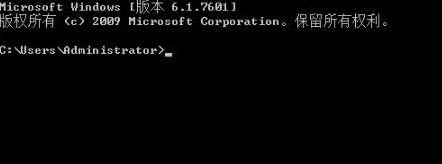
3、点击电脑左下角的“开始”,在命令窗口输入“cmd”,并回车
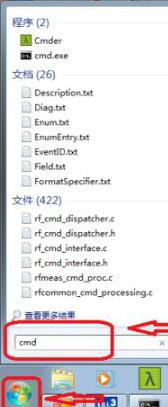
4、上述操作完成后进入命令提示符界面,可以看出,默认的环境变量路径为“C:UsersAdministrator”;不同电脑显示略有差别,有些电脑会显示“C:Userszhangsan”,这里“zhangsan”是本机用户的用户名
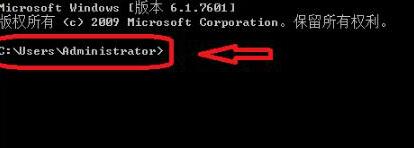
5、将adb工具拷贝到上述路径中,若你上一步显示的是C:UsersAdministrator,那么就把adb放在C盘->用户(User)->Administrator文件夹下,若你上一步显示的是C:Userszhangsan,那么就把adb放在C盘->用户(User)->zhangsan文件夹下。(注意是直接拷贝该路径,不要放在一个文件夹中整体拷贝)
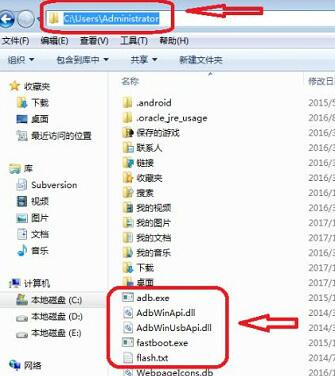
6、关闭命令提示符窗口,并重新打开(也就是重复第一步),在命令提示符中输入adb,并回车,命令提示符中会打印出很多adb调试相关的帮助信息
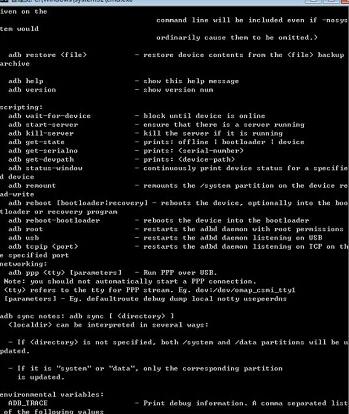
以上这里为各位分享了adb工具包安装步骤。有需要的朋友赶快来看看本篇文章吧。




